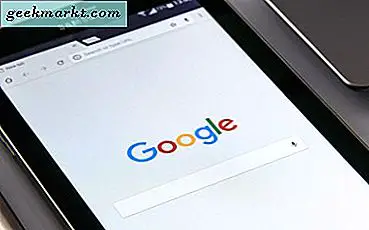Đó là năm 2020 và việc mất điều khiển TV của bạn không phải là điều tồi tệ khi có nhiều cách được tích hợp sẵn để điều khiển và điều hướng TV Samsung của bạn. Trước khi bạn đặt hàng một cái mới, hãy xem xét danh sách mà tôi đã tổng hợp lại để giúp bạn ít nhất có thể kiểm soát một phần TV. Hãy bắt đầu nào.
Samsung TV bị mất từ xa
1. Sử dụng nút Nguồn
Trái ngược với những gì tên của nó, nút nguồn không chỉ dùng để BẬT / TẮT TV của bạn.
Tùy thuộc vào kiểu TV Samsung của bạn, nút nguồn nằm ở mặt sau của TV hoặc ở giữa bảng điều khiển phía dưới. Nhấn nó một lần sẽ chuyển đổi BẬT / TẮT nguồn. Ngoài ra, bạn có thể sử dụng nó như một cần điều khiển, sẽ hiển thị các điều khiển bổ sung như thay đổi kênh, điều chỉnh âm lượng và thậm chí thay đổi nguồn sang HDMI. Rất tiếc, bạn không thể sử dụng nó để điều hướng hoặc mở các ứng dụng trên TV của mình.
Ưu điểm: Hữu ích khi chuyển sang các thiết bị phát trực tuyến được cắm vào TV; có thể điều hướng cơ bản.
Nhược điểm: - Không thể điều hướng Tizen OS hoặc truy cập Cài đặt.
Phải đọc:Ứng dụng TV thông minh Samsung tốt nhất bạn nên thử vào năm 2020
2. Sử dụng bàn phím có dây
Hầu hết các TV Samsung hiện đại đều có cổng USB A ở mặt sau của TV, bạn có thể sử dụng cổng này để điều khiển thiết bị nếu mất điều khiển TV.
Nếu bạn có bàn phím có dây nằm xung quanh, bạn có thể cắm bàn phím đó vào cổng USB của TV. Sau khi hoàn tất, bạn sẽ có thể điều khiển khá nhiều khía cạnh của TV bằng các phím mũi tên trên bàn phím. Bạn thậm chí có thể truy cập Cài đặt, mở và chuyển đổi ứng dụng, v.v. Tôi đã thử một số bàn phím khác nhau bao gồm bàn phím Apple có dây và tất cả đều hoạt động tốt với một cảnh báo nhỏ là bạn không thể điều chỉnh âm lượng. Bạn có thể sử dụng các phím mũi tên để điều hướng, enter để chọn, ESC để về nhà, v.v.
Tuy nhiên, chuột không hoạt động với TV Samsung chạy Tizen OS của chúng tôi.
Ưu điểm: Plug and Play, không cần thiết lập bất cứ thứ gì, hầu hết các tính năng từ xa có thể được thực hiện bằng các phím
Nhược điểm: Không phải mọi bàn phím đều được TV hỗ trợ.
3. Nhận bàn phím không dây với Dongle
Mặc dù bàn phím có dây hoạt động với hầu hết các TV Samsung ngay khi xuất xưởng, nhưng tôi thực sự khuyên bạn nên mua bàn phím không dây giá rẻ từ Amazon. Chúng có thể di động và cung cấp nhiều chức năng hơn là chỉ điều hướng cơ bản.
Ví dụ: bạn có thể nhận được bộ kết hợp bàn phím + chuột mini không dây giá rẻ này hoạt động với khóa bluetooth và cho phép bạn điều khiển TV mà không cần bất kỳ thiết lập nào. Chỉ cần cắm khóa bảo vệ vào cổng USB ở mặt sau của TV và bạn đã sẵn sàng. Bạn không chỉ có thể điều hướng cơ bản mà còn có thể tắt tiếng, mở ứng dụng và tất nhiên là điều khiển âm lượng của TV.
Ưu điểm: Giá rẻ có sẵn; không dây và di động; Cắm và Chạy; Hoàn thành Kiểm soát Điều hướng; Tốt hơn Điều khiển từ xa.
Nhược điểm: Không bảo hành nếu nó bị vỡ.

4. Sử dụng ứng dụng Samsung
Nếu TV Samsung của bạn được kết nối với mạng WiFi gia đình, thì bạn có thể dễ dàng điều khiển nó từ ứng dụng Samsung Smartthings.
Bạn có thể tải ứng dụng trên cả hai Android và iOS. Tiếp theo, hãy đảm bảo rằng điện thoại của bạn được kết nối với cùng một mạng WiFi với TV của bạn. Chọn TV của bạn từ danh sách các thiết bị có sẵn. Từ đó, nó hoạt động giống như một điều khiển từ xa thực tế và hoạt động không dây qua Wi-Fi.
Tuy nhiên, có một vấn đề nhỏ; nếu bạn chưa bao giờ sử dụng ứng dụng Smartthings trước đó thì bạn sẽ không thể sử dụng ứng dụng này sau khi mất điều khiển vì điều này yêu cầu bạn cấp quyền để điện thoại kết nối với TV của bạn. Tuy nhiên, bạn có thể sử dụng bàn phím bên ngoài để cho phép quyền này, ngay cả khi bạn đã mất điều khiển từ xa ban đầu.
Ưu điểm: Điều khiển từ xa đầy đủ.
Nhược điểm: Không thể kết nối ứng dụng với TV trừ khi bạn cho phép ứng dụng từ TV bằng điều khiển từ xa.

5. Điều khiển từ xa
Nếu không có gì khác phù hợp với bạn thì có lẽ bạn có thể tiếp tục và mua điều khiển từ xa đa năng cho TV Samsung của mình. Tôi khuyên bạn nên sử dụng nó trên điều khiển từ xa ban đầu vì nó hoạt động với nhiều thiết bị và thường rẻ hơn. Tôi đã sử dụng Điều khiển từ xa đa năng ($ 9,99) điều khiển từ xa của GE có mã cho hầu hết các thiết bị điện tử hoạt động với điều khiển từ xa IR. Bạn chỉ cần đặt điều khiển từ xa vào chế độ chương trình và nhập mã dành riêng cho TV của bạn. Điều khiển từ xa đi kèm với một hướng dẫn với tất cả các mã. Sau khi ghép nối, bạn sẽ có thể điều khiển tất cả các khía cạnh của TV từ điều khiển từ xa.
Ưu điểm: Bạn nhận được tất cả các tính năng của điều khiển từ xa Samsung; đáng tin cậy; hoạt động với nhiều thiết bị.
Nhược điểm: Việc thiết lập điều khiển từ xa cho mọi thiết bị lúc đầu hơi mệt mỏi.

Từ cuối cùng
Ngoài việc mua điều khiển từ xa thay thế cho TV thông minh Samsung của bạn, đây là một số điều mà bạn có thể thử điều khiển TV của mình mà không cần điều khiển từ xa ban đầu. Tất cả các phương pháp đều hoạt động khá tốt ngoại trừ ứng dụng vì nó yêu cầu xác thực một lần từ TV. HDMI CEC không hoạt động trong trường hợp này vì nó cho phép bạn điều khiển các thiết bị được kết nối qua HDMI bằng điều khiển từ xa của TV chứ không phải ngược lại. Có nghĩa là bạn KHÔNG thể sử dụng điều khiển từ xa của Firestick để điều khiển và điều hướng TV của mình. Bạn nghĩ gì về những phương pháp này, hãy cho tôi biết trong phần bình luận bên dưới hoặc liên hệ với tôi trên Twitter?
Cũng đọc:Mẹo và Mẹo Bàn phím Samsung Tốt nhất


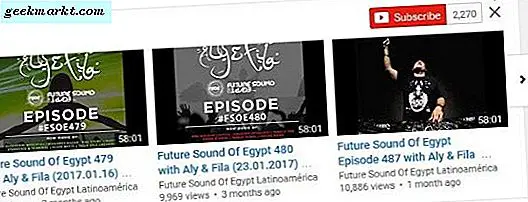
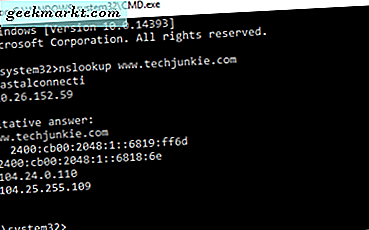
![Tự động sao chép văn bản đã chọn vào khay nhớ tạm [Chrome]](http://geekmarkt.com/img/100232/automatically-copy-selected-text-to-clipboard-chrome-100232.png)